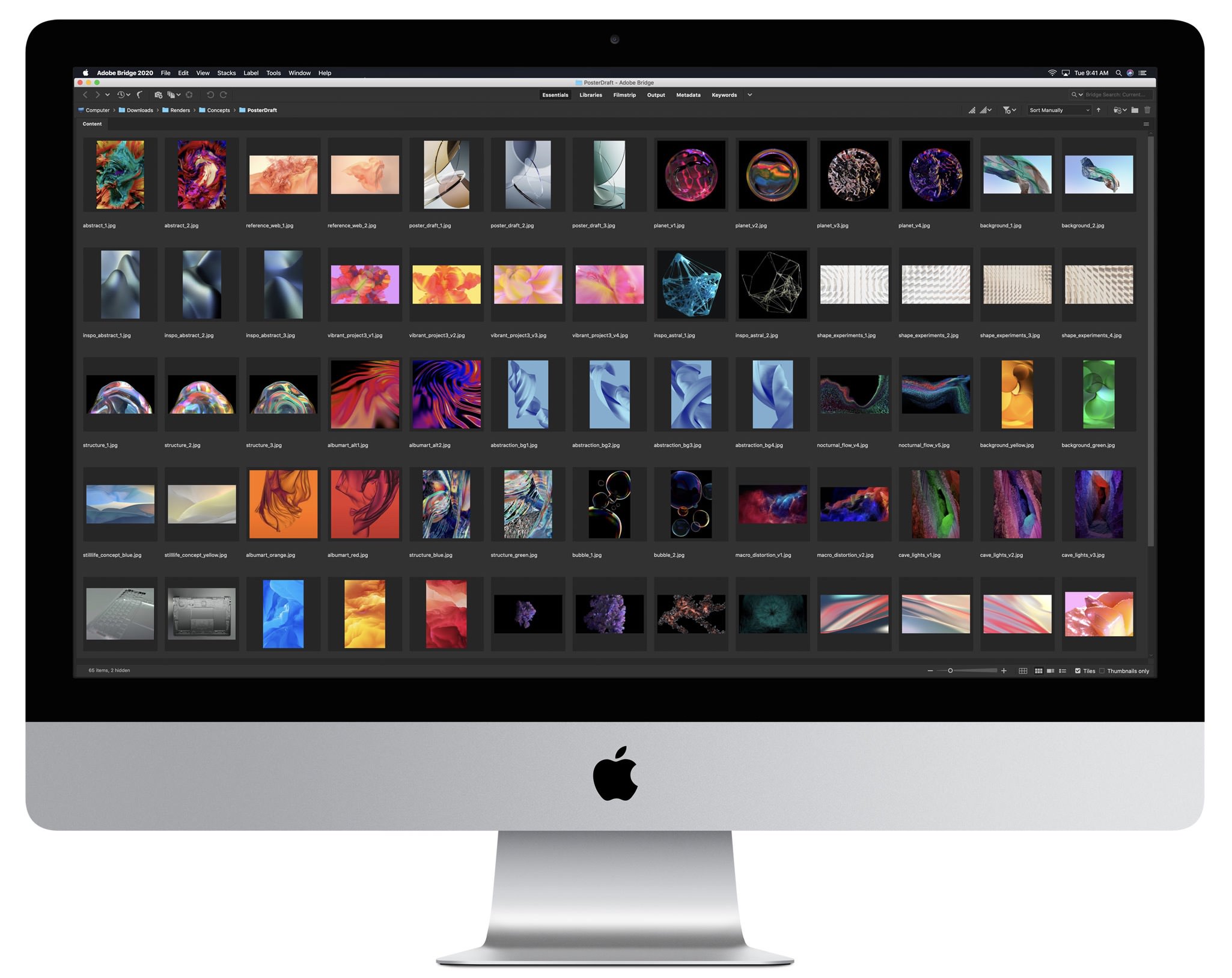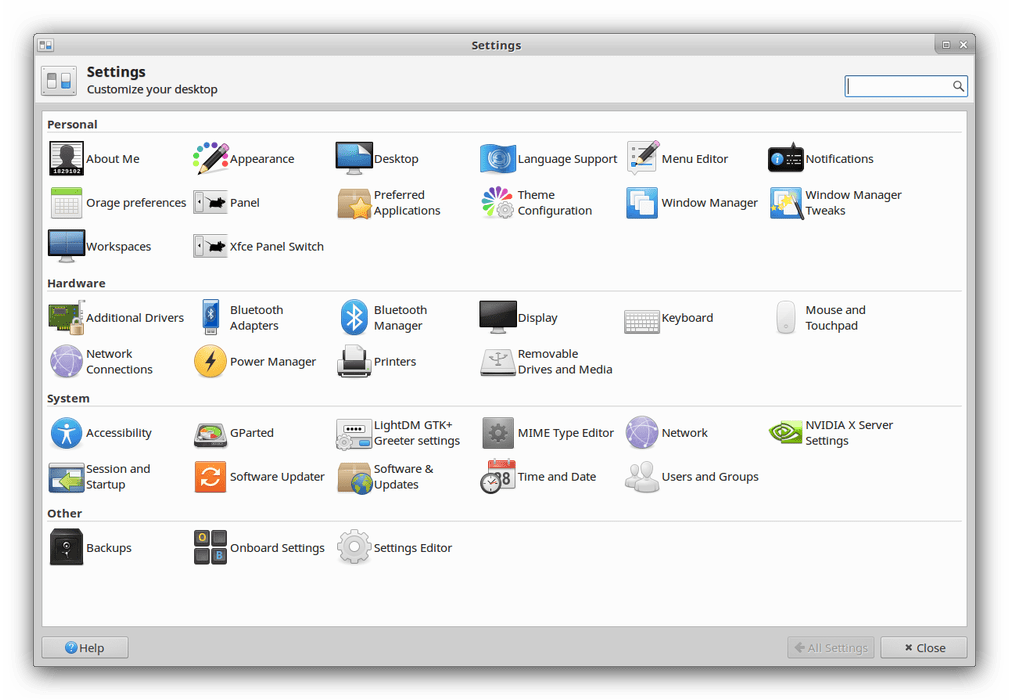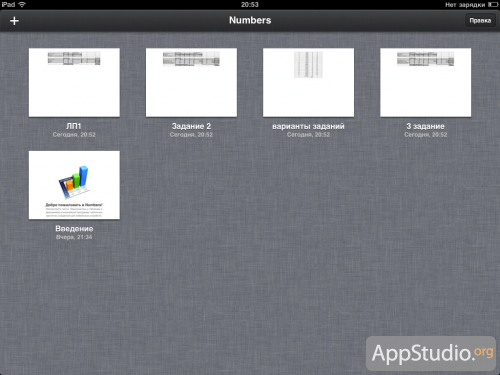Одним из малозаметных нововведений iOS 13 и iPadOS стала поддержка сторонних шрифтов.
Фишка не предназначена для кастомизации и изменения интерфейса мобильной операционной системы Apple. Дополнительные шрифты используются исключительно в приложениях с возможностью редактирования текста.
Пригодится такая опция всем, кто работает с графикой, создает контент, занимается дизайном или просто хочет красиво оформлять почту и документы.
📍 Спасибо re:Store за полезную информацию. 👌
Сейчас подробно рассмотрим все особенности работы со сторонними шрифтами на iPhone и iPad.
Содержание
Где появилась поддержка сторонних шрифтов

С релизом iOS 13 и iPadOS поддержка сторонних шрифтов появилась во всех приложениях Apple, где есть опция форматирования текста.
Новые шрифты можно сразу же опробовать в стандартном почтовом клиенте, текстовом редакторе Pages, табличном редакторе Numbers и программе для создания презентаций Keynote.
Сторонние разработчики получили в свое распоряжение специальные API, внедрение которых позволит использовать установленные сторонние шрифты из iOS 13.
За прошедшие полгода многие программы обзавелись это полезной возможностью.
Какие форматы шрифтов поддерживаются

В мобильных операционных системах Apple появилась поддержка следующих типов шрифтов:
TTF (TrueType Font), который основан на совместной разработке Apple и Microsoft конца 80-х годов. Тогда компании объединились, чтобы предоставить достойную альтернативу векторным шрифтам от Adobe. На данный момент этот формат шрифтов наиболее распространён как в Windows, так и в macOS.
TTC (коллекция TrueType) – доработанная версия TrueType, позволяющая объединять схожие шрифты в один файл и снижать объем исходных данных.
OTF (OpenType Font), основанная на TrueType разработка Adobe и Microsoft середины 90-х годов. Шрифты поддерживаются операционными системами macOS, Windows и Linux.
Где искать новые шрифты

На данный момент шрифты можно найти на сайтах разработчиков: Adobe, DynaFont, FounderType, Monotype, Morisawa.
Есть возможность установки шрифтов через приложения из App Store. Добавление сторонних шрифтов на iOS 12 и более ранних версиях тоже возможно, но для этого требуется установка сторонних профилей разработчиков.
Как установить новые шрифты на iPhone и iPad
Есть сразу несколько способов добавить новые шрифты в iOS. Обратите внимание, что добавленные данные не мигрируют между устройствами через iCloud или другой облачный сервис.
Все необходимые шрифты придется загружать на каждом устройстве, где это необходимо.
1. Установка через приложение

Такой способ возможен на любом устройстве с iOS 13 или iPadOS. Нужно лишь найти подходящую программу в App Store.
Предлагаем такие бесплатные альтернативы:
▸ Adobe Creative Cloud
▸ Font Diner
▸ Fonteer
▸ iFont
Нужно просто найти подходящий шрифт в приложении, нажать кнопку Установить (Install) и подтвердить установку шрифта на устройство.
Теперь во время редактирования текста достаточно перейти в настройки и выбрать установленный шрифт.
2. Установка через профиль

Данный способ позволяет устанавливать сторонние шрифты на более ранних версиях iOS.
Найти шрифты в данном случае можно при помощи таких приложений:
▸ FondFont
▸ iFont
▸ Good Fonts
▸ AnyFont
В приложении следует выбрать необходимые шрифты и согласиться на установку. Приложение загрузит на смартфон профиль разработчика, потребуется подтвердить его установку и ввести код разблокировки.
Как удалять шрифты из iOS

Для удаления шрифтов, которые устанавливались через приложения для iOS 13 или iPadOS, нужно сделать следующее:
1. Перейдите в Настройки – Основные – Шрифты.
2. Найдите ненужный шрифт в списке или через поиск.
3. Свайпом удалите установленный шрифт.

Чтобы удалить шрифт, который устанавливался при помои профиля разработчика, нужно проделать такую операцию:
1. Перейдите в Настройки – Основные – Профили.
2. Выберите профиль ненужного шрифта.
3. Удалите профиль из системы.
Теперь вы знаете все об одной из самых малоизвестных фишек iOS 13 и iPadOS.
 (7 голосов, общий 4.29 из 5)
(7 голосов, общий 4.29 из 5)
🤓 Хочешь больше? Подпишись на наш Telegramнаш Telegram. … и не забывай читать наш Facebook и Twitter 🍒 iPhones.ru Не Helvetica единой да Comic Sans ужасным.
Best Fonts это новый способ выразить себя. Добавить в режиме реального времени текст и фильтры непосредственно к вашей камере! В течение всего нескольких секунд вы можете добавить подписи, цитаты или что-нибудь еще вы можете думать о вашей камеры и быстро и легко поделиться с друзьями.
ДОБАВИТЬ текста с помощью УДИВИТЕЛЬНЫЕ шрифтов: Добавить пользовательский типографики непосредственно к вашей камере с очень художественных шрифтов. Выберите из огромного выбора мощных шрифтов, которые сделают ваши фотографии удивительным и интересным.
SUPERB ФИЛЬТРЫ В РЕЖИМЕ РЕАЛЬНОГО ВРЕМЕНИ: Создание красивые фотографии в режиме реального времени фильтров. Есть так много типов них: старинные, художественные и смешные! С помощью одного нажатия, вы можете превратить бездушное рис в произведение искусства!
Вы можете импортировать фотографии из Facebook и Instagram, который делает все это намного проще!
ДОПОЛНИТЕЛЬНЫЕ ВОЗМОЖНОСТИ:
— Поворот текста с помощью жестов
— Добавить несколько строк текста
— 1-Tap обмена на Facebook, Twitter, Flickr, Tumblr и т.д.
Наслаждайтесь,
Габриэль от TheAppHoles
Приложения для Айфон для надписей на фото позволят вам размещать любой текст на ваших фотографиях и изображениях. Все приложения для надписей доступны для скачивания на Айфон и Айпад в AppStore.
Запоминающиеся лозунги, красноречивые девизы, нестандартные идеи – надписи и текстовые сообщения на фотографиях, сделанных на iPhone, iPad или iPod Touch, уже давно превратились из редкого, но крайне информативного инструмента, способного верным словом подчеркнуть возникшую идею или мысль, или же пролить ясность на какие-то детали снимка.
Раньше работать с надписями на iOS получалось в предустановленном графическом редакторе, который вызывался по кнопке «Править», но с недавних пор намного удобнее работать со сторонними помощниками, загруженными из App Store:
Word Swag
Новичок жанра, отличающийся от конкурентов нестандартными цветами и шрифтами, а заодно – внушительной коллекцией заранее сконструированных (как тематически, так и графически) фраз, которые способны украсить любой снимок, попавшийся под руку.
И пейзаж, и портрет, и даже странную зарисовку на тему тоски и одиночества. Разработчики из Oringe распространяют доступный контент бесплатно, а вместе с тем предлагают советы по улучшению снимков и секреты, связанные с добавлением рамок, стикеров и, собственно, текста.
Выдаваемые инструкции приятно полистать, а с некоторых работ, доступных в главном меню, так и хочется брать пример.
Typorama: Text on Photo Editor
Совершенный с визуальной точки зрения инструмент –приложение для надписей на фото, предназначенный для работы с текстом и фотографиями.
И, хотя формально Typorama «всеядна» и справляется даже с неподготовленными снимками, предназначенными для быстрого добавления в социальные сети, на деле же тут найдется коллекция примочек для профессионалов.
Тех, кто разрабатывает сайты, пишет статьи или верстает обложки журналов, меню и газет, востребованных во всем мире. Работы, которых легко добиться в Typorama, способны вскружить голову!
Phonto – Text on Photos
Мультифункциональный графический редактор на Айфон, способный обрабатывать снимки с помощью фильтров и до мелочей продуманных шаблонов, и накладывать надписи выбранного стиля, цвета и формата на каждый клочок фотографии.
Из преимуществ перед конкурентами – необычайная информативность. Разработчики продумали каждую деталь интерфейса, а потому даже новичок легко найдет, где брать исходники, куда загружать результат и как делиться вдохновением с остальным миром.
А еще тут не приходится платить за дополнительный контент и смотреть рекламу.
Over Edit & Add Text to Photos
Красочный графический помощник на Айфон, рассчитанный на женскую аудиторию, и сосредоточенный на работе с фотографией в нестандартном формате. Разработчики предлагают генерировать этакие коллажи, где часть контента – подготовленные фотографии, а остальная часть – надписи, попадающие в тематику снимки, загруженные из сети, а еще смайлики, какие-то кнопки и рамки.
Получающийся результат действительно впечатляет, в особенности, из-за красиво подобранных шрифтов. Тут нашлось место и прописным буквам, и фразам, скопированным с билбордов, и словечкам, написанным на доске для серфинга. Если уж скомпоновать каждый кусочек, то подписчики из социальных сетей обязательно останутся в восторге.
Font
Редактор надписей на фото с прямолинейным названием и достаточно стандартным функциональным набором. Тут разрешают изменять фотографию, менять экспозицию и цвета, а затем – накладывать текст в нестандартных рамках. Из плюсов – море контента (50% придется докупать отдельно), а еще – наличие специального раздела, откуда легко впитывать вдохновение и расширять фантазию. Из проблем тут – реклама. Прерываться приходится чаще, чем хотелось бы.
iFont(Expert of Fonts) — еще одно полезное приложение, позволяющее изменить системные шрифты и сделать интерфейс вашего устройства необыкновенным и запоминающимся!
В библиотеке данного приложения множество шрифтов как русскоязычных, так и зарубежных. Нужно лишь выбрать любой понравившийся и нажатием пары кнопок установить его на свой смартфон. Арабский, английский, корейский, французский, испанский, вьетнамский, тибетский и др. — настолько приложение универсально. Как и положено, перед установкой мы сможем визуально оценить, как будет выглядеть текст, а уже затем скачать нужный шрифт.
В настройках iFont(Expert of Fonts) есть возможность просмотреть скачанные и установленные шрифты, а также выбрать размеры и цвета (поддерживается не всеми устройствами). При возникновении какой-либо ошибки, можно восстановить заводской шрифт буквально за пару секунд.
На Самсунгах серий Galaxy и Note приложение работает без предоставления рут-прав и изменяет шрифты без перезагрузки. Все остальные устройства должны быть рутованы, для того чтобы сменить шрифт. Итог
iFont(Expert of Fonts) — это простое и удобное приложение, которое позволит вам установить самые необычные шрифты и сделать свой девайс ярким и стильным. Присуждаем твердую пятерку!